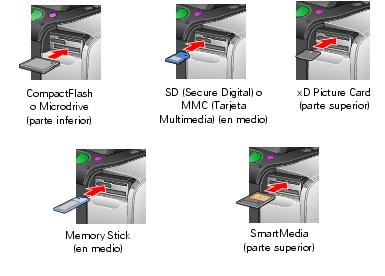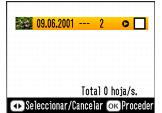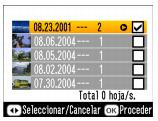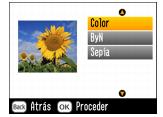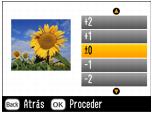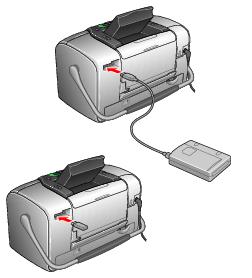Cómo imprimir sin una computadora
La impresora PictureMate le permite imprimir fotos rápidamente sin necesidad de usar su computadora. Simplemente introduzca la tarjeta de memoria de su cámara, seleccione la configuración en el panel de control y pulse el botón Print.
Para obtener más información, consulte las siguientes secciones:
Tarjetas de memoria compatibles
Puede utilizar cualquiera de los siguientes tipos de tarjetas de memoria con la impresora PictureMate:
- CompactFlash
- Micromedia
- SD (Secure Digital)
- miniSD (requiere un adaptador miniSD)
- MMC (tarjeta multimedia)
- xD PictureCard
- xD Picture Card Type M
- Sony Memory Stick
- Memory Stick Duo (requiere un adaptador Memory Stick Duo)
- Memory Stick PRO
- Memory Stick PRO Duo (requiere un adaptador Memory Stick Duo)
- MagicGate Memory Stick
- MagicGate Memory Stick Duo (requiere un adaptador Memory Stick Duo)
- SmartMedia
Requisitos de los archivos de imagen
Confirme que las imágenes guardadas en la tarjeta de memoria cumplan con los siguientes requisitos:
- que sean archivos JPEG o Tiff sin comprimir
- que cuenten con una resolución de entre 80 × 80 a 4600 × 4600 píxeles
La impresora reconoce e imprime las primeras 999 fotos guardadas en su tarjeta de memoria.
Nota: La impresora es compatible con los recursos de mejora de imagen P.I.M. (PRINT Image Matching) y Exif Print. Consulte el manual de su cámara para comprobar si los recursos mencionados están incluidos en el equipo. La impresora no es compatible con exploración progresiva JPEG ni imágenes RAW.
La mayoría de las cámaras digitales crean archivos JPEG. Para obtener más detalles, consulte la documentación de su cámara.
Cómo insertar la tarjeta de memoria
- Asegúrese de que su impresora esté encendida, luego abra la tapa del lector de tarjetas de memoria.

- Introduzca la tarjeta de memoria en la ranura adecuada, tal y como se muestra en las figuras.
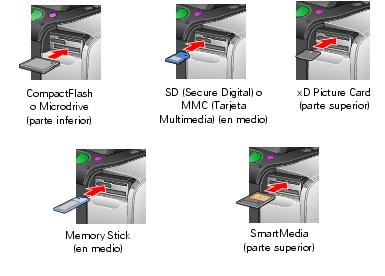
- Introduzca la tarjeta en la ranura (no ingresará por completo). Una vez introducida la tarjeta, se encenderá el indicador de la tarjeta de memoria.

- Cierre la tapa del lector de tarjetas.
Nota: Introduzca una sola tarjeta cada vez. PictureMate no puede leer varias tarjetas al mismo tiempo y usted no podrá identificar qué tarjeta la impresora está utilizando para leer imágenes.
Cómo retirar la tarjeta de memoria
Antes de retirar la tarjeta de memoria, asegúrese de que el indicador de la tarjeta no esté parpadeando. Luego, tire de la tarjeta hasta que salga de la ranura.
Precaución: No retire la tarjeta si el indicador está parpadeando o podría perder las fotos.
Cómo seleccionar las fotos a imprimir
La pantalla del visor fotográfico de su impresora le ayuda a seleccionar las fotos que desea imprimir.
Tendrá a su disposición las siguientes opciones de selección de fotos:
Cómo imprimir fotos individuales
Cómo imprimir todas las fotos
Cómo imprimir una serie de fotos
Cómo imprimir fotos por fecha
Cómo agregar divertidos marcos de Disney a sus fotos
Cómo visualizar una presentación en diapositivas de sus fotos
Cómo imprimir fotos preseleccionadas con DPOF
Pulsando el botón Menu, podrá seleccionar entre varios tipos de presentación, añadir la hora o la fecha, retocar fotos demasiado claras u oscuras y controlar otros muchos aspectos de la impresión. Podrá también usar los botones  y
y  para cortar sus fotos. Consulte la sección Cómo obtener más opciones de sus fotos para obtener más información sobre estos recursos.
para cortar sus fotos. Consulte la sección Cómo obtener más opciones de sus fotos para obtener más información sobre estos recursos.
Al encender su impresora, aparecerá el menú de selección de fotos en la pantalla. La barra roja o naranja ubicada en la parte superior de la pantalla muestra la opción seleccionada en este momento:
Cómo imprimir fotos individuales
Podrá ver fácilmente las fotos guardadas en su tarjeta de memoria y seleccionar las que desee imprimir.
- En el menú de selección de fotografías, confirme que está seleccionado Imprimir algunas.

- Pulse el botón OK. Aparecerá la primera foto guardada en su tarjeta de memoria:

- Pulse el botón
 o
o  para ver las fotos que desea imprimir.
para ver las fotos que desea imprimir.
Nota: Para ver nueve fotos al mismo tiempo, pulse el botón  . A continuación pulse el botón
. A continuación pulse el botón  o
o  para seleccionar las fotos deseadas.
para seleccionar las fotos deseadas.
- Cuando vea una foto que desee imprimir, pulse el botón
 o
o  para seleccionar el número de copias.
para seleccionar el número de copias.

Verá una línea azul alrededor de la foto indicando el área de impresión. Si quiere ajustar esta área, pulse el botón  . A continuación pulse el botón
. A continuación pulse el botón  o
o  para desplazar la línea. Pulse el botón OK y a continuación pulse el botón OK de nuevo.
para desplazar la línea. Pulse el botón OK y a continuación pulse el botón OK de nuevo.
Si desea ajustar el brillo, la saturación o la definición de la foto, pulse el botón Menu. Consulte la sección Cómo retocar fotos para obtener más información.
- Repita los pasos 3 y 4 cada vez que desee imprimir una foto.
Puede pulsar el botón Menu para realizar ajustes en todas las fotos seleccionadas. Consulte la sección Cómo obtener más opciones de sus fotos.
- Pulse el botón OK. Aparecerá la pantalla Confirmar selección:

Puede pulsar el botón  o
o  para revisar las fotos seleccionadas. Si cambia de idea, pulse el botón Back.
para revisar las fotos seleccionadas. Si cambia de idea, pulse el botón Back.
- Compruebe que haya suficiente papel en la impresora y pulse el botón Print de nuevo para comenzar el proceso de impresión.
Cómo imprimir todas las fotos
Podrá imprimir fácilmente todas las fotos guardadas en su tarjeta de memoria.
- Pulse el botón
 o
o  para seleccionar Imprimir todo y, a continuación, pulse el botón OK.
para seleccionar Imprimir todo y, a continuación, pulse el botón OK.
- Si desea imprimir más de una copia de cada imagen, pulse el botón
 o
o  para seleccionar el número deseado.
para seleccionar el número deseado.
Puede también pulsar el botón Menu para realizar los ajustes necesarios. Consulte la sección Cómo obtener más opciones de sus fotos.
- Pulse el botón OK. Aparecerá la pantalla Confirmar selección:

Podrá pulsar el botón  o
o  para revisar las fotos. Si cambia de idea, pulse el botón Back.
para revisar las fotos. Si cambia de idea, pulse el botón Back.
- Compruebe que haya suficiente papel en la impresora y pulse el botón Print para comenzar el proceso de impresión.
Nota: Si su tarjeta contiene más de 20 fotos, tendrá que volver a cargar papel durante la impresión. Cargue un máximo de 20 hojas en el alimentador de hojas. Si aparece un mensaje de error de papel, cargue más papel y pulse el botón OK para continuar con el proceso de impresión. Si necesita cancelar la impresión, pulse el botón Cancel.
Cómo imprimir una serie de fotos
Puede seleccionar una serie o secuencia de fotos consecutivas de la tarjeta de memoria de su cámara (por ejemplo, de la 7 a la 12). Imprimir una serie de fotos es una manera fácil y conveniente de evitar tener que seleccionar las fotos de manera individual.
- En el menú de selección de fotos, pulse el botón
 o
o  para seleccionar Imprimir intervalo.
para seleccionar Imprimir intervalo.

- Pulse el botón OK. Aparecerán imágenes en miniatura de sus fotos:

- Pulse el botón
 o
o  para seleccionar la primera foto que desee imprimir y a continuación pulse el botón OK. El contorno de la foto pasa de naranja a azul.
para seleccionar la primera foto que desee imprimir y a continuación pulse el botón OK. El contorno de la foto pasa de naranja a azul. - Pulse el botón
 o
o  para seleccionar la última foto que desea imprimir. Todas las fotos seleccionadas presentarán un contorno azul.
para seleccionar la última foto que desea imprimir. Todas las fotos seleccionadas presentarán un contorno azul. - Pulse el botón OK.

- Pulse el botón
 o
o  para seleccionar el número de copias de cada foto que desea realizar.
para seleccionar el número de copias de cada foto que desea realizar.
Nota: El número seleccionado se aplicará a todas las fotos del intervalo.
Si desea realizar algún ajuste pulse el botón Menu. Consulte la sección Cómo obtener más opciones de sus fotos.
- Pulse el botón OK. Aparecerá la pantalla de Confirmar selección.
- Compruebe que haya suficiente papel cargado y pulse el botón Print para comenzar el proceso de impresión.
Cómo imprimir fotos por fecha
Puede imprimir fotos tomadas en fechas específicas. Esta función le ayudará a encontrar las fotos que desea, en el caso de tener muchas fotos guardadas en su tarjeta de memoria.
Cómo imprimir un índice de fotos
Podrá imprimir una hoja índice de todas las fotos guardadas en la tarjeta de memoria de su cámara.
- En el menú de selección de fotos, pulse el botón
 o
o  para seleccionar Hoja Indice.
para seleccionar Hoja Indice.

- Pulse el botón OK. Aparecerá la siguiente pantalla:

- Pulse en el botón Print para empezar a imprimir la hoja índice.
Nota: Si la tarjeta de memoria tiene más de veinte fotos guardadas, asegúrese de tener suficiente papel en la impresora. Cuando la impresora emita un mensaje de que falta papel, proceda a cargar papel en la impresora y presione el botón OK para continuar el trabajo de impresión. Si necesitara cancelar la impresión, presione el botón Cancel.
Cómo agregar divertidos marcos de Disney a sus fotos
La impresora incluye una selección de 15 marcos diferentes de personajes Disney® y dos marcos clásicos para escoger.
Nota: Todos los marcos están diseñados para fotos en formato horizontal.
Cómo visualizar una presentación en diapositivas de sus fotos
Puede hacer que la impresora exhiba todas las fotos de su tarjeta una por una.
- En el menú de selección de fotografía, pulse el botón
 o
o  para seleccionar Present continua.
para seleccionar Present continua.

- Pulse el botón OK. La presentación comenzará en un instante. La impresora mostrará todas las fotos guardadas en la tarjeta de memoria y regresará al menú de selección de fotos.
- Si desea realizar una pausa en la presentación, pulse el botón OK en cualquier momento. Pulse el botón OK de nuevo para continuar.
- Si desea interrumpir la presentación, pulse el botón Back o Cancel.
Cómo imprimir fotos preseleccionadas con DPOF
Si su cámara es compatible con el formato DPOF (Digital Print Order Format), podrá usarla para preseleccionar las fotos y el número de copias que desea imprimir.
Consulte el manual de su cámara para seleccionar las fotos que desea imprimir con el protocolo DPOF y a continuación inserte su tarjeta de memoria en el lector de la impresora. La impresora leerá automáticamente las fotos preseleccionadas y mostrará el siguiente mensaje:
Se han encontrado datos
DPOF. ¿Desea utilizar
los datos DPOF para imprimir?
- Pulse el botón OK. Aparecerá una pantalla de confirmación que le informará cuántas hojas de papel necesita.
- Si desea cambiar algún ajuste, pulse el botón Menu. Los ajustes realizados se aplicarán a todas las fotos. Consulte la sección Cómo obtener más opciones de sus fotos para obtener más instrucciones.
- Compruebe que haya suficiente papel en la impresora y, a continuación, pulse el botón Print para imprimir las fotos preseleccionadas.
Nota: Si su cámara es compatible con PictBridge o impresión directa, podrá conectarla a su impresora y controlar la impresión desde la propia cámara. Consulte la sección Cómo imprimir desde una cámara compatible con PictBridge para obtener más información.
Cómo obtener más opciones de sus fotos
Puede utilizar el botón  para cortar sus fotos o acercar la imagen para verla mejor. Puede usar el botón
para cortar sus fotos o acercar la imagen para verla mejor. Puede usar el botón  para alejar la imagen.
para alejar la imagen.
Si pulsa el botón Menu, podrá seleccionar entre varios tipos de presentación, añadir la hora o la fecha, retocar fotos demasiado claras u oscuras y controlar muchos otros aspectos de la impresión.
Nota: Los recursos descritos en esta sección no cambiarán ni reemplazarán el archivo digital de la foto; simplemente personalizarán las impresiones que realizará en ese determinado momento.
Consulte estas secciones para obtener más instrucciones:
Cómo cortar una foto
Cómo seleccionar la presentación
Cómo imprimir fotos en blanco y negro o sepia
Cómo agregar la hora y la fecha
Cómo retocar fotos
Cómo cortar una foto
Puede imprimir sólo parte de la foto, cortando el área que no desea imprimir.
Nota: Esta función sólo estará disponible seleccionando fotos individuales (Imprimir algunas), impresión por fecha o impresión de fotografías con marcos.
- Seleccione la foto que desea cortar o acercar. Compruebe que aparezca en la pantalla del visor fotográfico.
- Pulse el botón
 . Aparecerá una línea naranja alrededor de la foto:
. Aparecerá una línea naranja alrededor de la foto:

El área interior de la línea se imprimirá; el resto quedará fuera.
Nota: Puede usar los botones de flecha para desplazar la línea de corte hacia arriba o hacia abajo hasta seleccionar el área exacta de la imagen que desea imprimir.
- Defina el área que desea imprimir (o ver en la pantalla) de la siguiente manera:
- Pulse el botón OK para ver de cerca el área seleccionada.

- Si está preparado para imprimir, pulse el botón OK. Aparecerá entonces la foto con los ajustes de zoom seleccionados.

- Pulse el botón
 o
o  para seleccionar el número de copias que desea imprimir.
para seleccionar el número de copias que desea imprimir. - Realice cualquier otro ajuste que desee y pulse el botón OK. Aparecerá entonces la pantalla Confirmar selección.
- Compruebe que haya suficiente papel en la impresora y pulse el botón Print para comenzar el proceso de impresión.
Cómo seleccionar la presentación
Las fotos se imprimen de manera predeterminada en tamaño 4 × 6, sin márgenes. Si desea imprimir fotos con márgenes blancos o varias fotos pequeñas en una solo hoja, utilice el menú Composición.
Nota: Si imprime sin márgenes, sus imágenes se expandirán automáticamente y se cortarán por los bordes. Esto puede causar que parte de la imagen quede fuera del área de impresión. Sin embargo, podrá controlar el área de expansión y corte; consulte la sección Cómo realizar ajustes sin márgenes y corte para obtener más instrucciones.
- Después de seleccionar las fotos y el número de copias que desea, pulse el botón Menu.
- Pulse el botón
 o
o  para seleccionar Composición, y, a continuación, pulse el botón
para seleccionar Composición, y, a continuación, pulse el botón  para abrir el menú.
para abrir el menú. - Pulse el botón
 o
o  para seleccionar la composición que desea para sus fotos y, a continuación, pulse el botón OK.
para seleccionar la composición que desea para sus fotos y, a continuación, pulse el botón OK.

Tendrá seis opciones disponibles:

Sin márgenes

Con márgenes

Cartera (dos por hoja, con márgenes)

Hoja prueba

Media página (2 por hoja sin márgenes)

Foto ID (cuatro por hoja)
Nota: Para obtener una impresión más rápida, seleccione Con márgenes.
- Oprima el botón OK.
Para imprimir dos o más fotos en una hoja, seleccione varias copias o varias fotos.
Por ejemplo, si desea imprimir tres fotos de tamaño mini cartera de una imagen y cuatro de otra, deberá seleccionar tres copias de la foto A y cuatro de la B. Seleccione a continuación Foto ID como ajuste de presentación. Las fotos se imprimirán en dos hojas, tal y como mostramos a continuación:

- Pulse el botón OK de nuevo. Aparecerá su foto (o una de las fotos) etiquetada con el ajuste seleccionado. Puede usar el botón
 o
o  para modificar el número de copias que desea imprimir.
para modificar el número de copias que desea imprimir. - Pulse el botón OK. Aparecerá Confirmar selección, mostrando su presentación:

Nota: Si está imprimiendo fotos en vertical, éstas pueden aparecer en otra posición en la pantalla Confirmar selección, pero se imprimirán correctamente.
- Compruebe que haya suficiente papel en la impresora y pulse el botón Print para comenzar el proceso de impresión.
Cómo imprimir fotos en blanco y negro o sepia
Puede imprimir sus fotos en blanco y negro o en tonos sepia, incluso si la imagen original está en color. La imagen propiamente dicha no se modificará.
Nota: Las impresiones en sepia presentan un tono marrón, el cual les da una apariencia antigua.
- Pulse el botón
 o
o  para seleccionar ByN o Sepia. A continuación, pulse el botón OK.
para seleccionar ByN o Sepia. A continuación, pulse el botón OK.
El efecto de color seleccionado se aplicará a todas las fotos. Cuando no desee más utilizar el efecto, deberá volver al menú Filtro y seleccionar un ajuste diferente.
- Pulse el botón OK de nuevo para cerrar el menú. Verá entonces la foto con el efecto de color seleccionado:

Puede modificar el número de copias y pulsar el botón Menu para cambiar otros ajustes.
- Pulse el botón OK. Aparecerá entonces la pantalla Confirmar selección.
- Compruebe que haya suficiente papel en la impresora y pulse el botón Print para comenzar el proceso de impresión.
Cómo agregar la hora y la fecha
Puede agregar la fecha y/o la hora en que tomó la foto en la parte inferior derecha de la impresión.
Nota: Es la cámara la que define la fecha y la hora, no la impresora. Si la información es incorrecta, ajuste la fecha o la hora en la cámara.
- Después de seleccionar las fotos y el número de copias que desea, pulse el botón Menu.
- Para imprimir la fecha, pulse el botón
 o
o  para seleccionar Fecha. A continuación pulse el botón
para seleccionar Fecha. A continuación pulse el botón  para abrir el menú.
para abrir el menú.

- Pulse el botón
 o
o  para seleccionar uno de los siguientes ajustes:
para seleccionar uno de los siguientes ajustes:
- mmm.dd.aaaa (sept.01.2005)
- dd.mmm.aaaa (01.sept.2005)
- aaaa.mm.dd (2005.09.01)
- Pulse el botón OK.
- Para imprimir la hora, pulse el botón
 o
o  para seleccionar Hora. A continuación pulse el botón
para seleccionar Hora. A continuación pulse el botón  para abrir el menú.
para abrir el menú. - Pulse el botón
 o
o  para seleccionar uno de los siguientes ajustes:
para seleccionar uno de los siguientes ajustes:
- Sist. 12 horas (03:00 hasta las 3 pm)
- Sist. 24 horas (15:00 p.m. hasta las 3 pm)
- Pulse el botón OK.
- Si no desea cambiar ningún otro ajuste, pulse el botón OK de nuevo para salir del menú.
- Pulse el botón OK. Aparecerá la pantalla Confirmar selección mostrando los ajustes seleccionados:

- Compruebe que haya suficiente papel en la impresora y pulse el botón Print para comenzar el proceso de impresión.
Cómo retocar fotos
La impresora le permite corregir el color y mejorar la calidad de imagen de sus fotos sin necesidad de usar una computadora. Existen dos tipos básicos de ajuste disponibles:
- Ajustes automáticos
Si su cámara es compatible con PRINT Image Matching (P.I.M.) o Exif Print, el ajuste P.I.M., ExifPrint de la impresora modificará automáticamente sus fotos para ofrecerle los mejores resultados.
El ajuste PhotoEnhance mejorará el color de sus fotos, aumentando el contraste y la definición. Puede ser que mejore imágenes que estén demasiado oscuras, demasiado claras o tomadas a contraluz.
- Ajustes manuales
Si las fotos aparecen demasiado claras o demasiado oscuras, puede ajustar manualmente el brillo o controlar la saturación y la definición.
Si lo desea, puede realizar ajustes manuales mientras P.I.M., ExifPrint o PhotoEnhance estén activados para poner a punto los ajustes automáticos.
Nota: Estos ajustes sólo afectarán a las imágenes impresas. No modificarán los archivos de imagen originales.
Corrección automática de sus fotografías
- Después de seleccionar las fotos y el número de copias que desea, pulse el botón Menu.
- Pulse el botón
 o
o  para seleccionar Correc. auto. A continuación pulse el botón
para seleccionar Correc. auto. A continuación pulse el botón  .
.

- Pulse el botón
 o
o  para seleccionar una de las siguientes opciones.
para seleccionar una de las siguientes opciones.
- P.I.M. - Esta información le ayuda a garantizar una reproducción precisa de la imagen en los archivos de imagen que incluyan datos P.I.M.
- ExifPrint - Esta información le ayuda a garantizar una reproducción precisa de la imagen en los archivos de imagen que incluyan datos Exif Print.
- PhotoEnhance - Mejora el color de las fotos y aumenta el contraste y la definición. Puede ser que mejore imágenes que estén demasiado oscuras, demasiado brillantes o tomadas a contraluz.
- Ninguno - Imprime fotos en su estado actual o ignora los datos P.I.M. o Exif Print. Seleccione este ajuste para obtener una impresión más rápida.
Nota: El ajuste seleccionado se aplicará a todas las fotografías cuando utilice la opción de selección de foto actual (Imprimir algunas, Imprimir todo y así sucesivamente).
- Pulse el botón OK.
- Si no necesita modificar ningún otro ajuste, pulse el botón OK para salir de Correc. auto.
- Pulse el botón OK. Aparecerá entonces la pantalla Confirmar selección.
- Compruebe que haya suficiente papel cargado y pulse el botón Print para comenzar el proceso de impresión.
Mejora manual de sus fotografías
Las correcciones manuales se aplican sólo a fotos concretas. Puede seleccionar ajustes diferentes para cada foto dentro de un mismo trabajo de impresión.
- Después de seleccionar la foto y el número de copias que desea, pulse el botón Menu.
- Pulse el botón
 o
o  para seleccionar Arreglar foto. A continuación, pulse el botón
para seleccionar Arreglar foto. A continuación, pulse el botón  .
. - Seleccione Brillo, Saturación o Definición y a continuación pulse el botón
 .
.
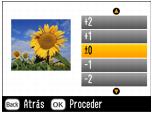
- Pulse el botón
 o
o  para aumentar o disminuir el ajuste. Podrá examinar ahora los cambios en su foto.
para aumentar o disminuir el ajuste. Podrá examinar ahora los cambios en su foto. - Cuando la foto sea de su agrado, pulse el botón OK.
- Repita los pasos tres a cinco si necesita cambiar otros ajustes. Pulse el botón OK de nuevo para cerrar el menú Arreglar foto.
- Pulse el botón OK para cerrar las opciones del menú. Verá su foto con los ajustes que acaba de seleccionar:

- Pulse el botón el botón OK. Aparecerá entonces la pantalla Confirmar selección:

- Compruebe que haya suficiente papel en la impresora y pulse el botón Print para comenzar el proceso de impresión.
Cómo arreglar imágenes de baja resolución
Podrá remover los defectos digitales que se encuentran en los archivos JPEG o mejorar imágenes de baja resolución.
- Después de seleccionar la foto y el número de copias que desee, pulse el botón Menu.
- Pulse el botón
 o
o  para seleccionar Imag. pequeña y luego pulse el botón
para seleccionar Imag. pequeña y luego pulse el botón  .
. - Seleccione Activado para utilizar esta opción o Desactivado para apagarla.

- Pulse el botón OK para salir del menú.
- Pulse el botón OK nuevamente para volver a la imagen.
- Pulse el botón el botón OK. Aparecerá entonces la pantalla Confirmar selección:

Cómo ajustar las preferencias de PictureMate
Puede modificar el funcionamiento de su impresora a través del menú Configurar. Podrá definir las siguientes preferencias:
Cómo seleccionar las preferencias de visualización
Cómo realizar ajustes sin márgenes y corte
Cómo determinar si mantener la selección después de la impresión
Cómo ajustar de la pantalla de visualización de fotografías
Cómo seleccionar sus ajustes personales
Cómo restablecer los valores predeterminados de fábrica
Cómo imprimir sin marcos desde su cámara
Cómo seleccionar las preferencias de visualización
Si selecciona Imprimir algunas y pulsa el botón OK, verá las fotos una a una, junto con la información sobre la presentación y el número de hojas necesarias para su impresión.
Puede modificar este ajuste para ver las fotos sin ningún tipo de información o para ver nueve fotos al mismo tiempo. Puede elegir alguna de las tres preferencias de visualización siguientes:
Cómo realizar ajustes sin márgenes y corte
Si imprime fotos sin márgenes, las imágenes se expandirán y cortarán de manera automática. Si desea personalizar el tamaño de corte, puede ajustar la cantidad de expansión y corte.
Si sus fotos presentan líneas blancas en los márgenes al imprimir con el ajuste MÍN, repita los pasos uno a tres y seleccione MEDIO o MÁX.
Cómo determinar si mantener la selección después de la impresión
Puede decidir mantener los ajustes de impresión y las fotos seleccionadas o volver a los valores predeterminados cuando termine de imprimir.
Cómo ajustar de la pantalla de visualización de fotografías
Podrá modificar la pantalla si aparece demasiado clara o demasiado oscura.
Cómo seleccionar sus ajustes personales
Puede restablecer los ajustes de su impresora de acuerdo con sus preferencias. Los ajustes seleccionados se convertirán en "predeterminados", pero podrá modificarlos para trabajos de impresión específicos.
Podrá modificar, por ejemplo, los siguientes ajustes:
- Presentación
- Filtro
- Fecha
- Hora
- Pantalla superior
- En el menú de selección de fotos pulse el botón Menu.
- Pulse el botón
 o
o  para seleccionar Configurar y, a continuación, pulse el botón
para seleccionar Configurar y, a continuación, pulse el botón  para abrir el menú.
para abrir el menú. - Pulse el botón
 o
o  para seleccionar Asistente personal de configur. y a continuación pulse el botón
para seleccionar Asistente personal de configur. y a continuación pulse el botón  .
.

- Pulse el botón
 y a continuación seleccione el ajuste Composición que usa con más frecuencia.
y a continuación seleccione el ajuste Composición que usa con más frecuencia. - Pulse el botón OK.
- Pulse el botón OK de nuevo para desplazarse al ajuste Filtro.
- Repita los pasos cuatro y cinco en todos los ajustes listados anteriormente.
El ajuste Pantalla superior determina cuál es el modo de selección (o de impresión) resaltándolo en el menú de selección de foto la primera vez que encienda su impresora.
Cómo restablecer los valores predeterminados de fábrica
Siga los siguientes pasos para restablecer los valores predeterminados de fábrica de su impresora.
Cómo imprimir sin marcos desde su cámara
Si posee una cámara digital Epson compatible con Print Image Framer® (P.I.F.), podrá seleccionar los marcos en su cámara e imprimirlos en las fotos utilizando su impresora. Si desea imprimir sus fotos sin los marcos, podrá desactivar el ajuste Relación P.I.F. en el menú.
Cómo imprimir desde una unidad externa
Si ha guardado sus fotos en una unidad de CD, disco Zip o memoria flash, podrá conectar la unidad a la parte posterior de su impresora e imprimir de la misma manera que lo haría desde una tarjeta de memoria.
Puede también imprimir fotos desde un CD obtenido en un laboratorio fotográfico. (Las imágenes deben de estar en formato JPEG o Tiff sin comprimir. Algunos CDs podrían no funcionar.)
- Compruebe que su impresora esté encendida.
- Asegúrese de que no haya ninguna tarjeta de memoria en el lector de tarjetas. El indicador de la tarjeta de memoria debe estar apagado.
Nota: Si hay una tarjeta de memoria en el lector, la impresora leerá las fotos de la tarjeta y no de la unidad externa.
- Si su impresora está conectada a una computadora, desconéctela o apague la computadora.
- Conecte el cable USB de su CD o unidad Zip o inserte su memoria flash en el puerto EXT/IF ubicado en la parte posterior de su impresora.
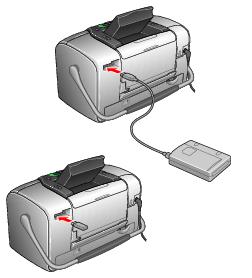
- Si conectó una unidad de CD o Zip, introduzca un CD o disco Zip con fotos en la unidad externa.
Si utilizó su impresora para guardar fotos en la misma unidad Zip o memoria flash más de una vez, se crearán varias carpetas. Aparecerá el siguiente mensaje:

Pulse el botón  o
o  para seleccionar la carpeta donde estén guardadas sus fotos y pulse a continuación el botón OK. La carpeta que guardó recientemente tendrá el número mayor.
para seleccionar la carpeta donde estén guardadas sus fotos y pulse a continuación el botón OK. La carpeta que guardó recientemente tendrá el número mayor.
La impresora contará las fotos en la unidad.
- Puede usar cualquiera de las opciones disponibles para seleccionar e imprimir fotos desde su unidad.
Cómo imprimir desde una cámara compatible con PictBridge
Puede conectar su cámara digital compatible PictBridge o USB DP a la parte posterior de su impresora y usar la cámara para controlar la impresión. (Compruebe el manual de su cámara para ver si es compatible con el estándar PictBridge o USB DP).
Antes de conectar la cámara, podrá seleccionar la presentación que desea utilizar para imprimir las fotos de la cámara.
- Compruebe que su impresora esté encendida.
- Asegúrese de que no haya alguna tarjeta de memoria en el lector de tarjetas. El indicador de la tarjeta de memoria debe estar apagado.
Nota: Si hay una tarjeta de memoria en la ranura, la impresora leerá las fotos de la tarjeta y no de la cámara.
- Pulse el botón Menu.
- Pulse el botón
 o
o  para seleccionar Configurar y pulse el botón
para seleccionar Configurar y pulse el botón  para abrir el menú.
para abrir el menú. - Pulse el botón
 o
o  para seleccionar Ajustar imagen Direct Print y pulse el botón
para seleccionar Ajustar imagen Direct Print y pulse el botón  .
. - Pulse el botón
 de nuevo para abrir el menú Composición.
de nuevo para abrir el menú Composición. - Conecte el cable USB de su cámara y el puerto EXT/IF en la parte posterior de su impresora.

- Utilice los controles de su cámara para seleccionar e imprimir fotos con su impresora. (Consulte el manual de su cámara.)
Cómo imprimir sin cables desde dispositivos Bluetooth
Para enviar e imprimir fotos de manera inalámbrica con dispositivos Bluetooth, tales como cámaras de fotos digitales, cámaras de video digitales, PDAs, teléfonos celulares y computadoras, puede utilizar el adaptador de impresión Bluetooth Photo Print Adapter de Epson, disponible como accesorio opcional.
El Epson Bluetooth Photo Print Adapter (pieza número C12C824142) está disponible en su distribuidor local. Comuníquese con la oficina Epson de su país para encontrar el distribuidor autorizado más cercano o visite la página web de Epson en www.latin.epson.com. Vea la sección Dónde obtener ayuda.
A pesar de que la impresora cumple con las especificaciones de Bluetooth, no garantizamos que funcione con todos los dispositivos de la tecnología inalámbrica Bluetooth.
El área de alcance del Epson Bluetooth Photo Print Adapter es de aproximadamente 10 m (33 pies). Sin embargo, esto puede variar dependiendo de condiciones particulares, como obstáculos existentes entre los dispositivos, la calidad de la señal, la presencia de campos magnéticos, electricidad estática e interferencia electromagnética, el software, el sistema operativo, la sensibilidad de recepción y el rendimiento de la antena.
Los siguientes perfiles están disponibles para el adaptador: Perfil de imágenes básico, Perfil de reemplazo de cable para copias en papel y Perfil de impresión básico (BIP, HCRP y BPP, por sus siglas en inglés).
Precaución: No retire el adaptador cuando se esté comunicando con otro dispositivo o mientras su impresora esté imprimiendo (el indicador azul parpadea). De hacerlo, podría causar que la impresora PictureMate no funcione correctamente.
Consulte las siguientes secciones para obtener instrucciones con el Bluetooth Photo Print Adapter:
Cómo imprimir con Bluetooth
- Asegúrese de que la impresora esté encendida, pero que no esté imprimiendo.
Precaución: No conecte el adaptador Bluetooth mientras su impresora está imprimiendo, ya que podría hacer que la impresora PictureMate no funcione correctamente.
- Pliegue la parte superior del adaptador Bluetooth.

- Conecte el adaptador al puerto USB situado en la parte posterior de la impresora.

Nota: El indicador de luz Bluetooth Photo Print Adapter se encenderá durante un segundo. Si el indicador no se enciende, desconecte el adaptador y conéctelo de nuevo.
- Asegúrese de estar a un máximo de 10m (33 pies) de la impresora, seleccione la foto que desea imprimir desde su dispositivo Bluetooth y envíela a la impresora de la siguiente manera:
- En Windows: envíe fotos directamente a su impresora con el programa para compartir archivos de Bluetooth. Consulte la documentación proporcionada con el adaptador Bluetooth de su computadora para obtener más información sobre cómo configurar el dispositivo Bluetooth para compartir y enviar archivos.
- En Mac OS X 10.2 o posterior: haga doble clic en la utilidad Bluetooth File Exchange situada en la carpeta Utilidades. Siga las instrucciones mostradas en la pantalla para seleccionar archivos de fotos, seleccionar la impresora y enviar fotos.
- Con teléfonos móviles y PDAs: consulte la documentación del producto para obtener instrucciones sobre cómo configurar el dispositivo Bluetooth para compartir y enviar archivos.
La impresión comienza automáticamente.
Si está intentando imprimir una imagen grande o con muchos detalles, podría aparecer un mensaje de error en la pantalla de su impresora. Intente imprimir la imagen desde una tarjeta de memoria o desde su computadora, en vez de realizarlo desde Bluetooth.
Nota: Para imprimir desde dispositivos que utilizan encriptación, para usar pareado o una clave de paso, o para ajustar los ajustes de Bluetooth, consulte la sección Cómo configurar de la impresora para utilizar Bluetooth.
Cómo desconectar el adaptador de impresión Bluetooth
Asegúrese de que la impresora no esté imprimiendo y retire el adaptador del puerto USB, tal como se muestra en la figura.
Precaución: No retire el adaptador cuando la luz del adaptador azul esté parpadeando o PictureMate podría no funcionar correctamente.
Cómo configurar de la impresora para utilizar Bluetooth
Si es necesario, utilice los botones de su PictureMate para seleccionar los parámetros de comunicación sin cable de Bluetooth. Puede ser necesario introducir una clave de paso para la impresora PictureMate o activar la utilidad de encriptación, dependiendo de la configuración del dispositivo Bluetooth desde el que desea imprimir.
- Pulse el botón Menu.
- Pulse el botón
 o
o  para seleccionar Configurar y a continuación pulse el botón
para seleccionar Configurar y a continuación pulse el botón  para abrir el menú.
para abrir el menú. - Pulse el botón
 o
o  para seleccionar Bluetooth y a continuación pulse el botón
para seleccionar Bluetooth y a continuación pulse el botón  .
. - Seleccione las configuraciones de las opciones de menú del Bluetooth listadas a continuación.
|
Opción
|
Parámetros
|
Descripción
|
|
Fijar ID impresora BT
|
PictureMate-(número)
(Como modo predefinido, el número asignado es 0).
|
Si existen varias impresoras con capacidad Bluetooth en la misma área de comunicación, podrá distinguirlas asignándoles un número específico (del 0 al 9). Para que la opción Nombre del dispositivo Bluetooth se active, apague la impresora PictureMate y vuelva a encenderla.
|
|
Modo Conectividad
|
Público
|
Este modo permite que los dispositivos que tienen activado Bluetooth reconozcan la impresora y le envíen trabajos de impresión.
|
|
Privado
|
Este modo impide que dispositivos desconocidos reconozcan la impresora. Para imprimir utilizando este modo, busque primero la PictureMate utilizando el modo de comunicación público. Después de que su dispositivo reconozca la impresora, podrá comunicarse con ella e imprimir en este modo.
|
|
Pairing
|
Este modo requiere que se introduzca una contraseña en el nuevo dispositivo antes de permitir la comunicación con la impresora PictureMate para poder imprimir.
|
|
Encriptación BT
|
Activado/Desactivado
(Como modo predefinido, la encriptación está desactivada).
|
Seleccione Activado para encriptar la comunicación. La encriptación requiere que se introduzca una contraseña en el nuevo dispositivo antes de permitir la comunicación con la PictureMate para poder imprimir.
|
|
Fijar código PIN
|
Cualquier número de cuatro dígitos
(Como modo predefinido, es 0000)
Bluetooth PIN
|
Los parámetros de la contraseña le permiten configurar una clave de cuatro dígitos que deberá introducir antes de imprimir si la opción Unido está seleccionada como modo de comunicación o si está activada la encriptación.
|
|
Dirección dispositivo BT
|
Configurado de fábrica (Ejemplo:
(Ejemplo) 11-11-11-11-11-11
|
Muestra la dirección del dispositivo Bluetooth exclusiva de la PictureMate.
|